在现代办公和学习中,PDF文档的使用越来越普遍。有时,我们需要将多个PDF文件合并成一个,以便更好地管理和共享资料。合并PDF文档不仅能提高工作效率,还能使文件的组织更加清晰有序。不过,对于许多人来说,如何在不花费金钱的情况下进行PDF合并却成了一个难题。今天,我们将为您提供一份详细的操作指南和推荐的一些免费的PDF合并工具,帮助您轻松完成这一任务。
一、为何需要合并PDF文件?
在许多场合下,合并PDF文件可以带来诸多便利。首先,合并后文件体积减小,有利于存储和分享;其次,多个文档合并后可以避免信息的重复,方便查阅;最后,合并好的文件可以按照逻辑顺序排列,简化阅读体验。这些都是推动用户寻找合并工具的重要原因。
二、选择合并工具的重要性
在选择合并PDF文档工具时,用户应注意以下几点:
- 安全性:确保工具的数据保护政策,可以保证文档的私密性和安全性。
- 易用性:界面友好、操作简单,可以让用户快速上手。
- 功能齐全:除了合并外,是否还提供其他PDF处理功能,如分割、压缩、转换等。
- 速度:合并的速度和效率,尤其是处理大型文件时,这一点尤为重要。
现在,让我们推荐一些广受欢迎的免费PDF合并工具,并提供详细的使用步骤。

三、推荐的免费PDF合并工具
1.Smallpdf
- 简介:Smallpdf 是一个广受欢迎的在线工具,提供简单快捷的PDF合并功能。
- 使用方法:
- 打开Smallpdf官网(www.smallpdf.com)。
- 登陆你的账户,若未注册也可以选择直接使用工具。
- 选择“合并PDF”选项。
- 将需要合并的PDF文件拖拽到上传区域或点击“选择文件”来加载文件。
- 根据需要调整文件顺序。
- 点击“合并PDF”按钮,系统会自动处理合并。
- 下载合并后的PDF文件。
2.ILovePDF
- 简介:ILovePDF是另一款功能强大的在线PDF工具,它同样提供免费的PDF合并功能。
- 使用方法:
- 访问ILovePDF网站(www.ilovepdf.com)。
- 选择“合并PDF”选项。
- 点击“选择PDF文件”上传文件,或者直接拖拽文件。
- 调整文件顺序,确保文件的排列符合要求。
- 点击“合并PDF”按钮,系统会自动处理。
- 下载合并后的文件。
3.PDF Merge
- 简介:PDF Merge 专注于PDF合并,其界面简洁,操作简单。
- 使用方法:
- 访问PDF Merge网站(www.pdfmerge.com)。点击“选择文件”上传需要合并的PDF。重复添加文件,确保上传的文件全部列出。点击“合并文件”开始处理。下载合并后的PDF文件。
四、使用桌面应用程序进行PDF合并
除了在线工具,您还可以选择桌面应用软件来合并PDF文件,这对于需要频繁合并文件的用户来说是个不错的选择。
1.UPDF
- UPDF编辑器拥有直观友好的用户界面,操作简单方便,即使对于不太熟悉技术的用户也可以轻松上手。其次,UPDF编辑器支持多种合并方式,包括按顺序合并、按文件名合并等,满足不同需求。此外,UPDF编辑器保留了合并后文件的原始质量和格式,确保合并后的文档内容完整无误
- 使用方法:
- 打开UPDF。
- 点击“批量”选项卡,选择“合并”功能。
- 点击“添加文件”并选择需要合并的PDF。
- 调整文件顺序,确保符合文档需求。
- 点击“应用”以生成新文件。
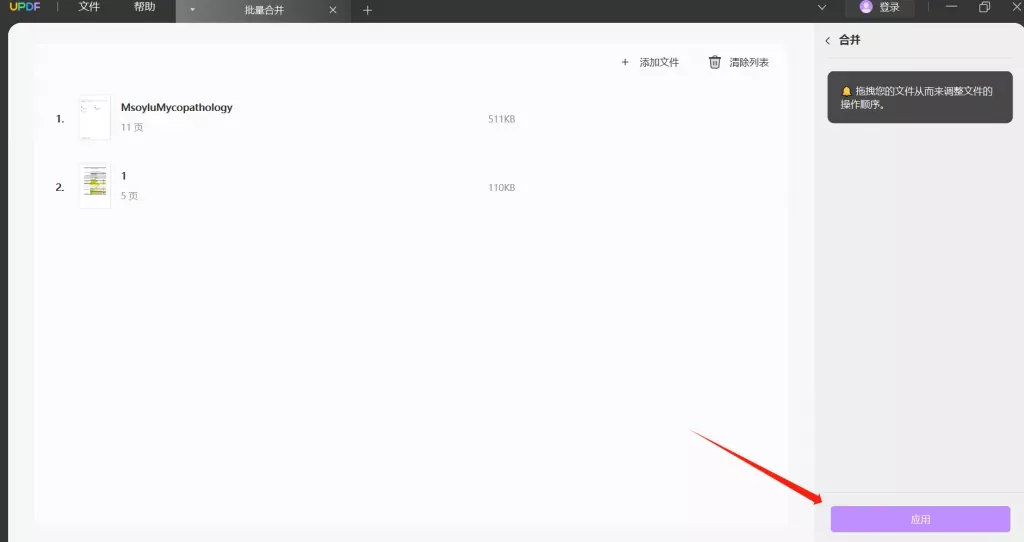
2.PDFsam
- 简介:PDFsam 是一款开源的PDF处理软件,专注于文件合并和分割,完全免费。
- 使用方法:
- 前往PDFsam官网(www.pdfsam.org)下载并安装软件。启动软件,选择“合并”功能。点击“添加”按钮,上传需要合并的PDF文件。调整文件顺序,设置合并选项,比如页面范围。点击“运行”开始合并。保存合并后的文件。
五、合并PDF文件的注意事项
在合并PDF文件时,用户需要注意以下几点,以确保最终文档的完整性和可用性:
- 文件质量:确保上传的PDF文件都是可读和完整的,避免因文件损坏引起的问题。
- 顺序排列:根据需要合理安排文件的顺序,合并后可以更方便的查阅。
- 文件大小限制:大多数在线工具会对文件大小有所限制,上传时请注意文件的大小,必要时考虑压缩文件。
- 格式兼容性:有些在线工具对特定格式的支持不够完整,确保选择的文件都是标准的PDF格式。
六、总结
合并PDF文档并不是一件复杂的事情,通过一些简单而免费的工具,您能够快速实现多个PDF文件的合并,无论是在线工具还是桌面应用程序,选择最适合您的方式即可。在合并文档时,务必注意文件的顺序和质量,确保生成的文件满足日常使用需求。希望本指南能够帮助您轻松解决PDF合并的需求,提高您的办公效率和文档管理水平。
 UPDF
UPDF Windows 版
Windows 版 Mac 版
Mac 版 iOS 版
iOS 版 安卓版
安卓版 AI 网页版
AI 网页版 AI 助手
AI 助手 编辑 PDF
编辑 PDF 注释 PDF
注释 PDF 阅读 PDF
阅读 PDF  UPDF Cloud
UPDF Cloud 格式转换
格式转换 OCR 识别
OCR 识别 压缩 PDF
压缩 PDF 页面管理
页面管理 表单与签名
表单与签名 发票助手
发票助手 文档安全
文档安全 批量处理
批量处理 企业解决方案
企业解决方案 企业版价格
企业版价格 企业指南
企业指南 渠道合作
渠道合作 信创版
信创版 金融
金融 制造
制造 医疗
医疗 教育
教育 保险
保险 法律
法律 常见问题
常见问题 联系我们
联系我们 用户指南
用户指南 产品动态
产品动态 新闻中心
新闻中心 技术参数
技术参数 关于我们
关于我们 更新日志
更新日志








